gimp怎么调整缩放图片大小
来源:网络收集 点击: 时间:2024-05-02【导读】:
gimp怎么调整缩放图片大小,随小编一起看一下具体操作吧。工具/原料morewin10系统gimp版本v2.10.20(revision 1)方法/步骤1/6分步阅读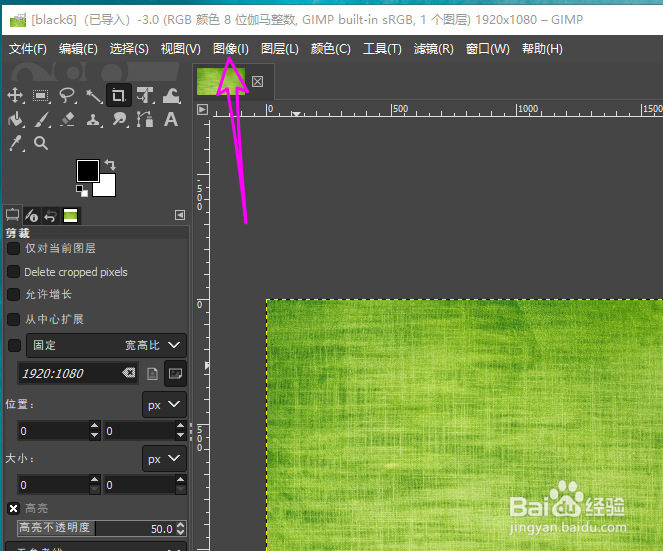 2/6
2/6 3/6
3/6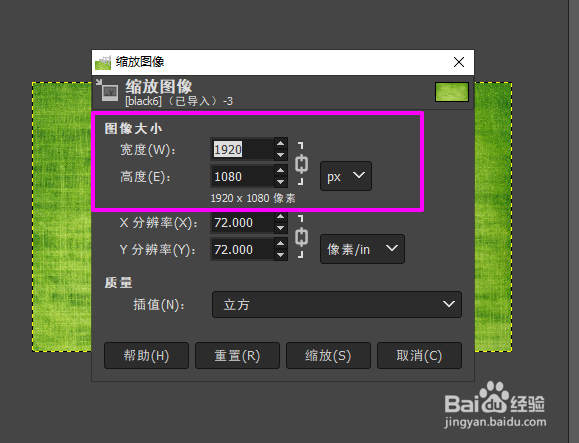 4/6
4/6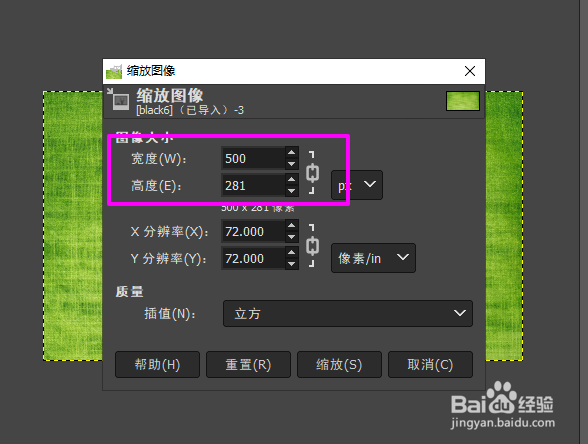 5/6
5/6 6/6
6/6 注意事项
注意事项
首先用gimp打开图片,点菜单栏上的【图像】。
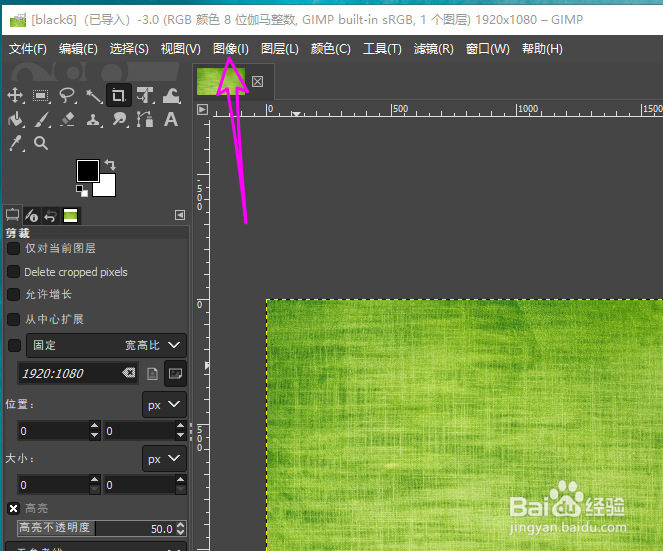 2/6
2/6之后点【缩放图像】。
 3/6
3/6在【缩放图像】中可以看到当前图片的图像大小。
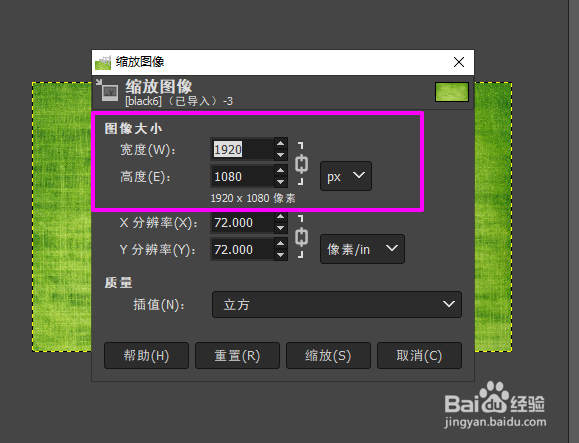 4/6
4/6将其设置为自己需要的图像大小,默认设置宽度,gimp会自动调整高度。
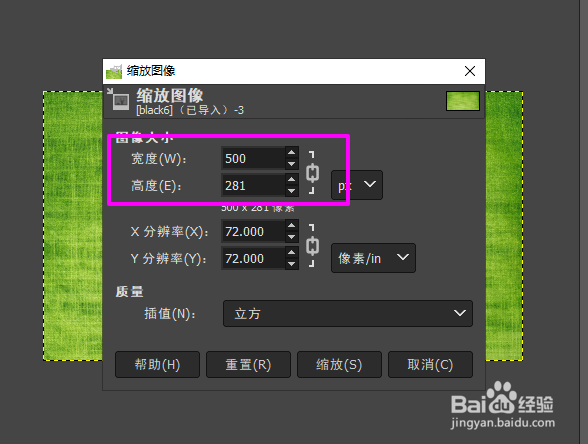 5/6
5/6要自定义图片的长宽,则点下图所示的小按钮,之后就可以自定义图片长宽了。
 6/6
6/6缩放完成后,点【文件】-【export as 】将缩放后的图片导出保存为png或jpg文件即可。
 注意事项
注意事项有用,点赞,疑问,留言,喜欢,关注。
GIMP缩放调整大小版权声明:
1、本文系转载,版权归原作者所有,旨在传递信息,不代表看本站的观点和立场。
2、本站仅提供信息发布平台,不承担相关法律责任。
3、若侵犯您的版权或隐私,请联系本站管理员删除。
4、文章链接:http://www.1haoku.cn/art_656185.html
上一篇:教你使用ios版乱斗西游辅助
下一篇:瑜伽身印式做法
 订阅
订阅